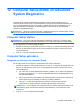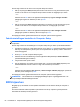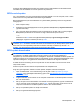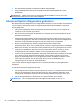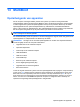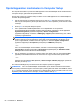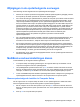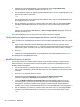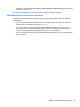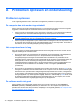User Manual - Linux
Table Of Contents
- Welkom
- Vertrouwd raken met de computer
- Netwerk
- Toetsenbord en aanwijsapparaten
- Multimedia
- Energiebeheer
- Computer uitschakelen
- Opties voor energiebeheer instellen
- Accuvoeding gebruiken
- Externe netvoeding gebruiken
- Schijfeenheden
- Externe kaarten en apparaten
- Geheugenmodules
- Beveiliging
- Back-up en herstel
- Computer Setup (BIOS) en Advanced System Diagnostics
- MultiBoot
- Problemen oplossen en ondersteuning
- Computer schoonmaken
- Specificaties
- Elektrostatische ontlading
- Index
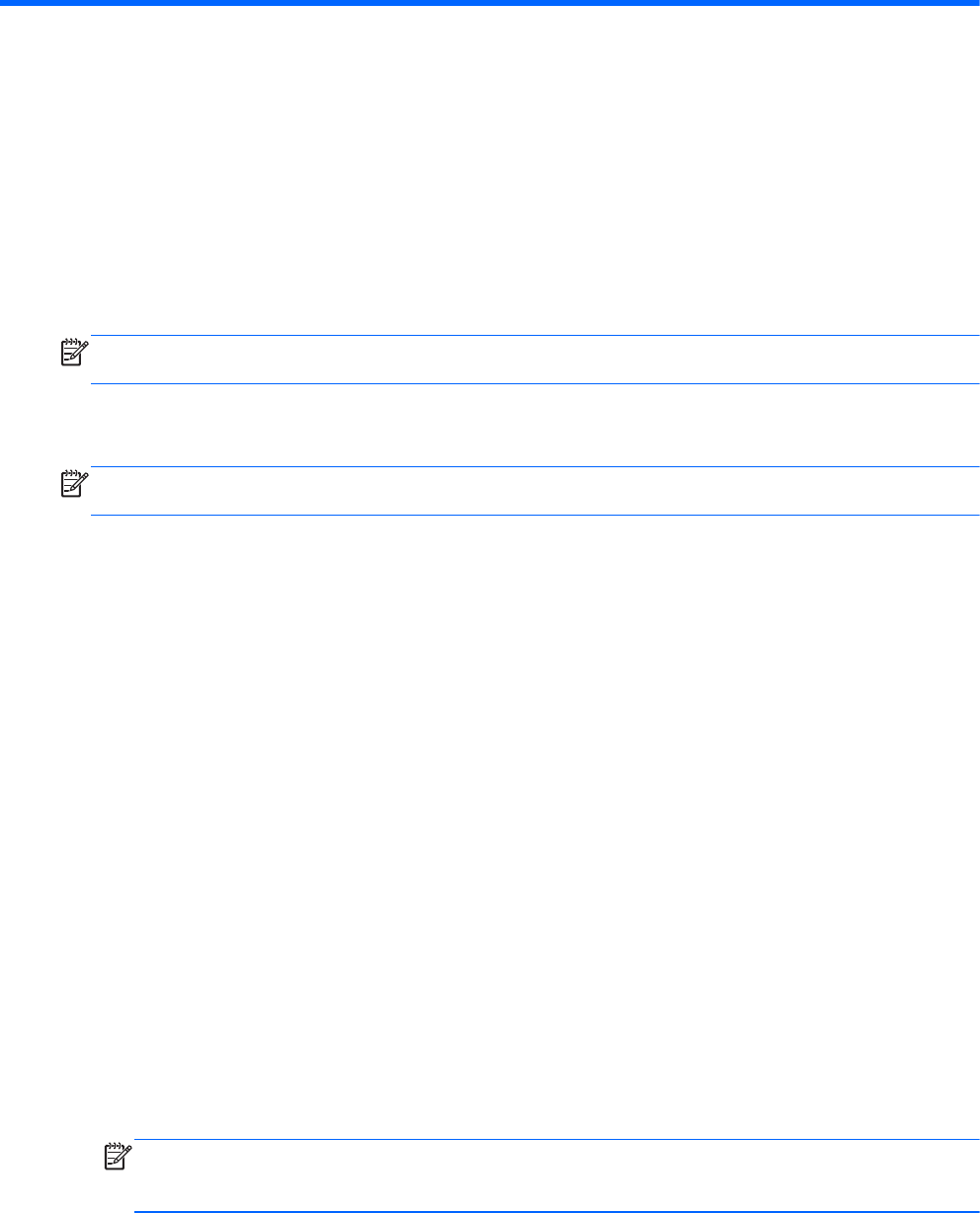
12 Computer Setup (BIOS) en Advanced
System Diagnostics
Computer Setup, oftewel het BIOS (Basic Input/Output System), bevat instellingen voor de
communicatie tussen alle invoer- en uitvoerapparaten in het systeem (zoals de schijfeenheden, het
scherm, het toetsenbord, de muis en de printer). Computer Setup bevat ook instellingen voor de
types geïnstalleerde randapparaten, de opstartvolgorde van de computer en de hoeveelheid
systeem- en uitgebreid geheugen.
OPMERKING: Wees zeer voorzichtig wanneer u wijzigingen aanbrengt in Computer Setup. Fouten
kunnen ertoe leiden dat de computer niet meer goed functioneert.
Computer Setup starten
OPMERKING: Een op een USB-poort aangesloten toetsenbord of muis kan in Computer Setup
uitsluitend worden gebruikt wanneer de ondersteuning voor oudere USB-systemen is ingeschakeld.
Ga als volgt te werk om Computer Setup te starten:
1. Schakel de computer in of start deze opnieuw op en druk op esc wanneer de melding "Press the
ESC key for Startup Menu" (Druk op esc om het opstartmenu te openen) onder in het scherm
wordt weergegeven.
2. Druk op f10 om naar Computer Setup te gaan.
Computer Setup gebruiken
Navigeren en selecteren in Computer Setup
Ga als volgt te werk om te navigeren in Computer Setup en items te selecteren:
1. Schakel de computer in of start deze opnieuw op en druk op esc wanneer de melding "Press the
ESC key for Startup Menu" (Druk op esc om het opstartmenu te openen) onder in het scherm
wordt weergegeven.
● Als u een menu of menuonderdeel wilt selecteren, gebruikt u de tab-toets en de pijltoetsen
en drukt u vervolgens op enter. U kunt ook gebruikmaken van een aanwijsapparaat om op
het onderdeel te klikken.
●
Klik op de pijl-omhoog of pijl-omlaag in de rechterbovenhoek van het scherm of gebruik de
toetsen pijl-omhoog of pijl-omlaag om omhoog of omlaag te bladeren.
●
Druk op esc om alle open dialoogvensters te sluiten en terug te keren naar het
hoofdscherm van Computer Setup. Volg daarna de instructies op het scherm.
OPMERKING: U kunt navigeren door Computer Setup en selecties maken met behulp van de
cursorbesturing (zoals het touchpad, de EasyPoint-muisbesturing of een USB-muis) of het
toetsenbord.
2. Druk op f10 om naar Computer Setup te gaan.
Computer Setup starten 61